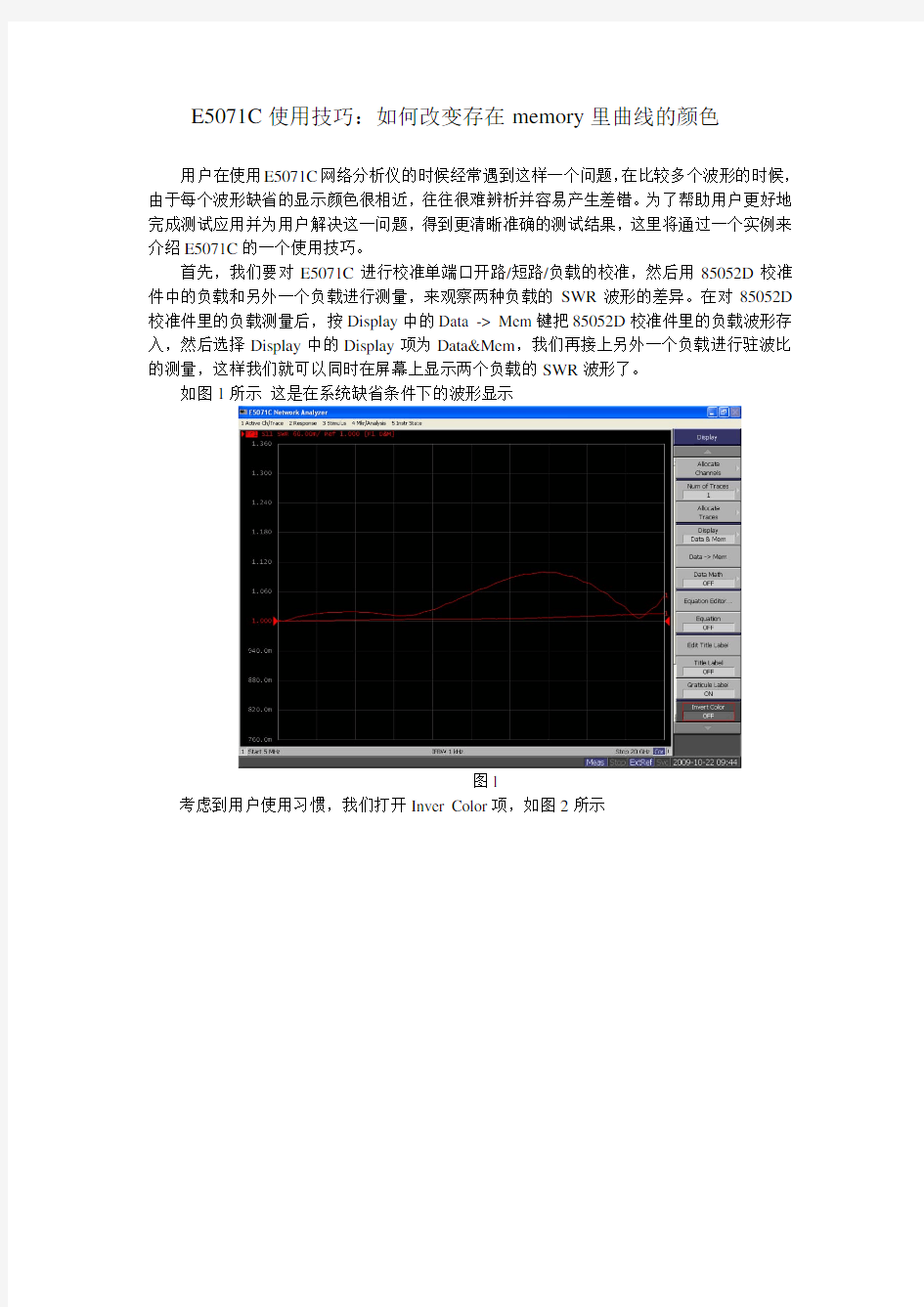
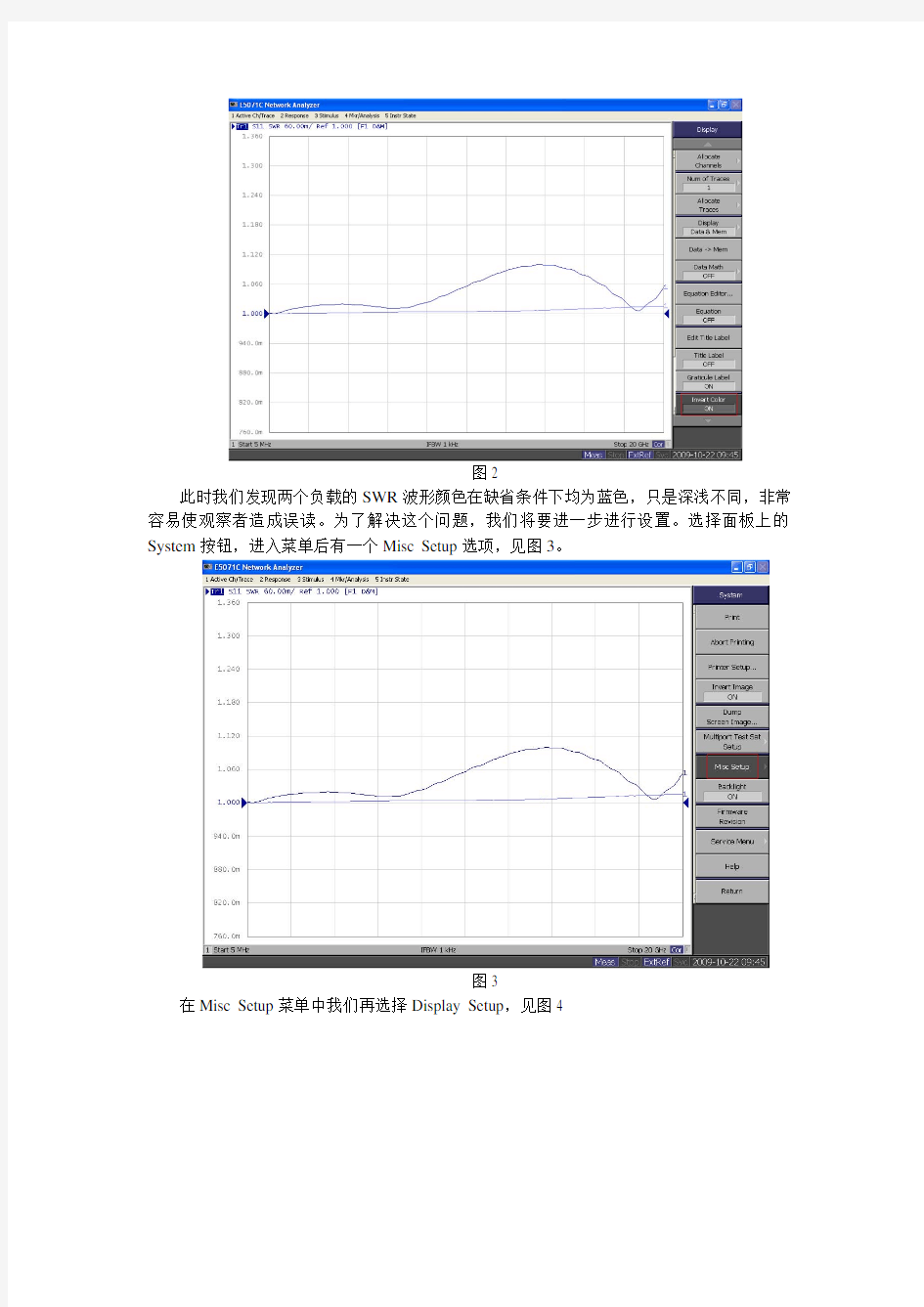
E5071C使用技巧:如何改变存在memory里曲线的颜色
用户在使用E5071C网络分析仪的时候经常遇到这样一个问题,在比较多个波形的时候,由于每个波形缺省的显示颜色很相近,往往很难辨析并容易产生差错。为了帮助用户更好地完成测试应用并为用户解决这一问题,得到更清晰准确的测试结果,这里将通过一个实例来介绍E5071C的一个使用技巧。
首先,我们要对E5071C进行校准单端口开路/短路/负载的校准,然后用85052D校准件中的负载和另外一个负载进行测量,来观察两种负载的SWR波形的差异。在对85052D 校准件里的负载测量后,按Display中的Data -> Mem键把85052D校准件里的负载波形存入,然后选择Display中的Display项为Data&Mem,我们再接上另外一个负载进行驻波比的测量,这样我们就可以同时在屏幕上显示两个负载的SWR波形了。
如图1所示这是在系统缺省条件下的波形显示
图1
考虑到用户使用习惯,我们打开Inver Color项,如图2所示
图2
此时我们发现两个负载的SWR波形颜色在缺省条件下均为蓝色,只是深浅不同,非常容易使观察者造成误读。为了解决这个问题,我们将要进一步进行设置。选择面板上的
System按钮,进入菜单后有一个Misc Setup选项,见图3。
在Misc Setup菜单中我们再选择Display Setup,见图4
然后我们选择Display Setup项中的Color Setup,见图5
如图6所示,接下来选择Color Setup中的Invert项。
图6
这时我们看到菜单上有Data Trace和Mem Trace两类,在前面的步骤中,我们已经把8052D校准件里的负载存为Mem Trace,这样我们只需要改变Mem Trace的颜色就可以把这
两条波形区分开,所以我们选择Mem Trace 1项,见图7。
图7
进入Mem Trace 1后,我们会看到默认的曲线RGB参数为Red=2、Green=2、Blue=5,
如图8所示。
图8
为了清晰明了地区分开两个波形,我们要调整Mem Trace 1的RGB参数,改为Red=5、
Green=0、Blue=0。经过设置,我们会在屏幕上看到Mem Trace 1已经变为红色,见图9。
图9
至此,我们已经完成了对波形颜色的改变,我们还可以通过此方法来改变屏幕上多个波
形的颜色。这个E5071C的使用技巧可以非常直观清晰地观察到各个波形间的区别,以便于
用户能够更准确地进行波形差异的特性分析。